USB-разъемы: типы, их описание, преимущества и недостатки
Содержание
-
1 USB-разъемы: типы, их описание, преимущества и недостатки
- 1.1 USB-разъемы: типы, их описание, преимущества и недостатки
- 1.2 В чем заключаются преимущества универсальной последовательной шины?
- 1.3 Недостатки
- 1.4 Трудный выбор кабелей
- 1.5 Питание через USB-разъем
- 1.6 Почему USB Type-C все еще не обрел популярность?
- 1.7 Как Apple повлияла на распространение Type-C
USB-разъемы: типы, их описание, преимущества и недостатки
 Понятие порта в компьютере многозначно. Самое общее определение: порт — это соединение (физическое или логическое), через которое принимаются и отправляются данные. Обмен данными между любыми устройствами возможен только при наличии утвержденного стандарта на интерфейс. В состав аппаратного обеспечения порта входит специализированный разъём, предназначенный для подключения оборудования определённого типа. Часто этот специализированный разъем и называют портом, например USB-порт, но есть разъемы, которые портами называть не принято, например, RJ11. Как правило, каждый порт имеет обозначение, которое размещается рядом с разъемом.
Понятие порта в компьютере многозначно. Самое общее определение: порт — это соединение (физическое или логическое), через которое принимаются и отправляются данные. Обмен данными между любыми устройствами возможен только при наличии утвержденного стандарта на интерфейс. В состав аппаратного обеспечения порта входит специализированный разъём, предназначенный для подключения оборудования определённого типа. Часто этот специализированный разъем и называют портом, например USB-порт, но есть разъемы, которые портами называть не принято, например, RJ11. Как правило, каждый порт имеет обозначение, которое размещается рядом с разъемом.
Основные порты, используемые в компьютерах, ноутбуках:
Порт USB
USB -Universal Serial Bus — универсальная последовательная шина. USB-порты являются своего рода стандартом для подключения внешних устройств, к которому стремятся все производители этих устройств. К портам USB подключаются: мыши, клавиатуры, принтеры, сканеры, модемы, кардридеры, флэш-накопители, фотоаппараты, сотовые телефоны, плееры, жёсткие диски, оптические дисководы и др.
Существуют несколько типов разъемов USB: тип A, тип B, mini USB и micro USB. Для подключения периферийных устройств к шине USB используется четырёхпроводной кабель, при этом два провода (витая пара) используются для приёма и передачи данных, а два провода — для питания периферийного устройства. Благодаря встроенным линиям питания USB позволяет подключать периферийные устройства без собственного источника питания. На одной шине USB может быть до 127 внешних устройств. Наращивание разъемов USB происходит за счёт подключения USB-хабов. Уровень вложенности подключения хабов не может превышать пяти. Современные компьютеры и ноутбуки оснащаются портами стандартов USB 2.0 и USB 3.0. Спецификация USB 3.0, появившаяся в 2008 году, обеспечивает более высокую скорость передачи данных до 4,8 Гбит/с, что на порядок больше 480 Мбит/с, которые может обеспечить USB 2.0. В USB 3.0 увеличена сила тока c 500 мА до 900 мА, что позволяет подпитывать от одного хаба большее количество устройств, сами устройства во многих случаях смогут избавиться от отдельных блоков питания. Разъёмы и кабели обновлённого стандарта физически и функционально совместимы с USB 2.0. Для отличия разъема нового стандарта от ревизии 2.0 он имеет синий цвет внутренней части контактной планки.
Какую полосу пропускания обеспечивает оборудование с интерфейсом USB, соответствующим спецификации 2.0 (или, как принято в народе говорить, «оборудование USB 2.0»)? Мы почему-то уверены, что на этот вопрос вы ответите: «480 мегабит в секунду», и будете не правы. В ратифицированной Universal Serial Bus Implementers Forum (USB-IF) спецификации сказано, что стандарт USB 2.0 описывает три режима работы устройств:
- Low Speed = 1.5 Мбит/с
- Full Speed = 12 Мбит/с
- Hi-Speed = 480 Мбит/с
То есть, по сравнению со спецификацией USB 1.1, в спецификацию USB 2.0 добавлен режим Hi-Speed с полосой пропускания 480 Мбит/с, и специально для него разработан новый логотип (см. выше).
Порт IEEE 1394
IEEE 1394 — высокоскоростной последовательный порт для цифровых видеоустройств. Компания Apple продвигает стандарт IEEE 1394 под маркой FireWire, компания Sony – под маркой i.LINK. IEEE 1394 применяется для подключения видеокамер, цифровых фотоаппаратов и других мультимедийных устройств, а также принтеров, сканеров, внешних жестких дисков.
Основные преимущества по сравнению с USB 2.0 — более высокая скорость передачи, большая стабильность, большая длина кабеля до оконечного устройства. В ноутбуках, обычно, устанавливают разъем IEEE 1394a без питания – 4 pin -два провода для передачи сигнала и два для приема.
Порт eSATA
eSATA — External Serial ATA (Advanced Technology Attachment — присоединение по передовой технологии) – последовательный интерфейс для подключения внешних устройств, поддерживающий режим «горячей замены». Стандарт eSATA предусматривает подключение внешних жестких дисков, оптических дисков, RAID-массивов. Скорость передачи данных гораздо выше, чем у USB 2.0 или IEEE 1394.
Порт Ethernet
Порт Ethernet предназначен для подключения ноутбука к компьютерной сети с помощью сетевого кабеля через разъем RJ45 (RJ-45). Технология Ethernet описывается стандартами IEEE группы 802.3. Существует несколько стандартов технологии Ethernet. Стандарты различаются скоростью передачи данных и передающей средой. В ноутбуках обычно устанавливают порт Ethernet 10/100/1000, который поддерживает стандарты 10BASE-T, 100BASE-TX и 1000BASE-T для расстояний до 100 м. Стандарт 10BASE-T позволяет передавать данные со скоростью 10 Мбит/с. Для передачи используется 4 провода кабеля витой пары категории 3 или категории 5. По стандарту 100BASE-TX скорость передачи данных составляет 100 Мбит/c. Стандарт применяется для построения сетей топологии «звезда». Задействована витая пара категории 5, поддерживается дуплексная передача данных. Стандарт 1000BASE-T — гигабитный (Gigabit, Geth) Ethernet позволяет передавать данные со скоростью до 1 Гбит/с. Стандарт предусматривает использование витой пары категорий 5e.
Шина SCSI
Спецификации SCSI
| Шина, бит | Обычный | Fast | Ultra | Тип кабеля |
| 8 (Narrow) | 5 МB/s | 10 МB/s | 20 МB/s | A |
| 16 (Wide) | 10 МB/s | 20 МB/s | 40 МB/s | P |
| 32 (Wide) | 20 МB/s | 40 МB/s | 80 МB/s | A+P+Q |
| Макс длина кабеля | 6 м | 3 м | 1,5 м | Линейный |
Таблица 1. Скорость передачи данных, длина и типы кабелей SCSI-1, SCSI-2 Спецификация SCSI-3 — дальнейшее развитие стандарта, направленное на увеличение количества подключаемых устройств, спецификацию дополнительных команд, поддержку Plug and Play. В качестве альтернативы параллельному интерфейсу SPI (SCSI-3 Parallel Interface) появляется возможность применения последовательного, в том числе и волоконно-оптического интерфейса со скоростью передачи данных 100 Мбайт/. SCSI-3 существует в виде широкого спектра документов, определяющих отдельные стороны интерфейса, и во многом смыкается с последовательной шиной FireWire.
Терминаторы, разъемы
| Внутренние разъемы | |
Low-Density 50-pin
|
подключение внутренних narrow устройств — HDD, CD- ROM, CD-R, MO, ZIP (как IDE, только на 50 контактов) |
High-Density 68-pin
|
подключение внутренних wide устройств, в основном HDD |
| Внешние разъемы | |
DB-25
|
25 подключение внешних медленных устройств, в основном сканеров, IOmega Zip Plus. наиболее распространен на Mac. (как у модема) |
Low-Density 50-pin
|
или Centronics 50-pin. внешнее подключение сканеров, стримеров. обычно SCSI-1. |
High-Density 50-pin
|
или Micro DB50, Mini DB50. Стандартный внешний narrow разъем |
High-Density 68-pin
|
или Micro DB68, Mini DB68. Стандартный внешний wide разъем |
High-Density 68-pin
|
или Micro Centronics. по некоторым источникам применяется для внешнего подключения SCSI устройств. |
SCSI устройства
Сканеры
Обычно в комплект сканеров входит своя карточка. Иногда она совсем «своя», как, например, у Mustek Paragon 600N, а иногда просто максимально упрощенный вариант стандартного SCSI. В принципе использование сканера с ней не должно вызывать проблем, но иногда подключение сканера к другому контроллеру (если у сканера есть такая возможность) может принести пользу. Сканирование A4 с 32 бит цветом на 600dpi это картинка около 90Mb и передача этого количества информации через 8 бит шину ISA не только занимает много времени, но и сильно замедляет ПК, т.к. драйвера к этой стандартной карточке обычно 16 битные (пример — Mustek Paragon 800IISP). В качестве дополнительного обычно выступает дешевый FastSCSI PCI контроллер. Менее или более производительный не дадут ничего нового. В таком варианте тоже есть замечание — нужно убедиться, что сканер (или более важно — его драйвера) может работать с Вашим новым контроллером в Вашей конфигурации. Например драйвера Mustek Paragon 800IISP рассчитаны на свою карточку или любую ASPI совместимую.
Последовательный порт RS-232
RS-232 (англ. Recommended Standard) — стандарт последовательной асинхронной передачи двоичных данных между двумя устройствами на расстоянии до 15 метров. Порт RS-232 в последнее время не часто встречается в бизнес-ноутбуках, но может быть полезен в промышленных ноутбуках. Он используется для реализации систем сбора данных в реальном времени, подключения научного оборудования, управления другими устройствами. Для подключения оборудования, работающего по стандарту RS-232, ноутбуки оснащаются 9-штырьковым разъёмом DB-9 (D-sub).
Порт D-SUB (VGA)
VGA (англ. Video Graphics Array) — аналоговый интерфейс, предназначенный для подключения внешнего дисплея или проектора через 15-контактный разъём DB-15F (D-sub).
В настоящее время VGA считается устаревшим и вытесняется цифровыми интерфейсами DVI, HDMI и DisplayPort.
Порт DVI
DVI (англ. Digital Visual Interface — цифровой видеоинтерфейс) — стандарт на интерфейс и соответствующий разъём, предназначенный для передачи видеоизображения на цифровые устройства отображения, такие как жидкокристаллические мониторы и проекторы. Имеются три версии DVI: • DVI-A — только аналоговая передача. • DVI-I — аналоговая и цифровая передача. • DVI-D — только цифровая передача.
Порт S-Video
Аналоговый порт S-Video служит для подключения ноутбука к телевизору.
Порт HDMI
HDMI (англ. High-Definition Multimedia Interface — мультимедиа интерфейс высокой чёткости) — интерфейс, позволяющий передавать цифровые видеоданные высокого разрешения и многоканальные цифровые аудиосигналы с защитой от копирования. Разъем HDMI в ноутбуке используется для подключения к жидкокристаллическому телевизору или проектору. Основное различие между HDMI и DVI состоит в том, что разъём HDMI меньше по размеру, а также поддерживает передачу многоканальных цифровых аудиосигналов.
Порт-репликатор Порт-репликатор (Port replicator), как и док-станция, служит для подключения к ноутбуку различных портов, разъемов и интерфейсов, но возможности его меньше. Порт-репликатор позволяет иметь всегда готовое подключение к большому монитору, клавиатуре, принтеру, внешнему факс-модему, мыши, мощным стерео-колонкам и др. что сохраняет разъемы этих подключений на более длительный срок от возможных поломок и сокращает время подключения. Порт-репликаторы выпускаются, как фирмами производителями ноутбуков (некоторые даже идут в комплекте с ноутбуком) или же сторонними производителями – универсальные порт-репликаторы. Производители обычно имеют собственные варианты разъёмов для подключения порт-репликатора.
Порт PCMCIA PCMCIA (Personal Computer Memory Card International Association)- спецификация на модули расширения, разработанная ассоциацией PCMCIA. Карты расширения, изготовленные в соответствии с этой спецификацией обычно называются PC-карты (PC Card). Основные типы карт расширения: Type I, Type II и Type III. Все карты расширения имеют размер 85,6 мм в длину и 54 мм в ширину. Карты Type I имеют 16-разрядный интерфейс и используются для расширения памяти. Толщина карты Type I- 3,3 мм. Разъем имеет один ряд контактов. Карты Type II оснащаются либо 16-, либо 32-разрядным интерфейсом. Толщина карты- 5 мм. Они поддерживают устройства ввода-вывода, что позволяет использовать их для подключения периферийных устройств. Разъём имеет два ряда контактов. Карты Type III поддерживают 16- или 32-разрядный интерфейс. Они имеют толщину 10,5 мм, что позволяет устанавливать на карту стандартные разъёмы внешних интерфейсов и избавиться таким образом от дополнительных кабелей. Разъем имеет четыре ряда контактов. Разъем PCMCIA представляет собой щель шириной 54 мм, которая закрыта либо откидной шторкой, либо пластиковой заглушкой.
Большинство ноутбуков оснащается лишь одним разъемом PCMCIA типа II. А современные ноутбуки уже обходятся и вовсе без этих разъемов.
Порт ExpressCard Стандарт ExpressCard для карт расширения был разработан ассоциацией PCMCIA на смену стандарту PC Card. Новый стандарт был создан на базе новой скоростной последовательной шины PCI Express. Стандарт ExpressCard не только более производительный, чем PC Card, но и более универсальный. Через ExpressCard можно подключаться к шине USB. Карты ExpressCard бывают двух типов, отличающихся по ширине: 34 мм и 54 мм. Соответственно и разъемы бывают двух типов ExpressCard/34 и ExpressCard/54. При этом карты 34 мм можно устанавливать как в разъем ExpressCard/34, так и в разъем ExpressCard/54. Через разъемы ExpressCard подключают ТВ-тюнеры, звуковые карты, карты Wi-Fi, флеш-накопители (они часто подключаются через USB-составляющую интерфейса ExpressCard), модемы для работы в сотовых сетях и др.
Разъем RJ11(RJ-11 Registered jack) – разъем модема ноутбука. Используется для подключения к Интернету через модем по телефонной линии.
В чем заключаются преимущества универсальной последовательной шины?
Внедрение данного способа подключения сделало возможным:
- Оперативно выполнять подключение различных периферийных устройств к ПК, начиная от клавиатуры и заканчивая внешними дисковыми накопителями.
- Полноценно использовать технологию «Plug&Play», что упростило подключение и настройку периферии.
- Отказ от ряда устаревших интерфейсов, что положительно отразилось на функциональных возможностях вычислительных систем.
- Шина позволяет не только передавать данные, а и осуществлять питание подключаемых устройств, с ограничением по току нагрузки 0,5 и 0,9 А для старого и нового поколения. Это сделало возможным использовать USB для зарядки телефонов, а также подключения различных гаджетов (мини вентиляторов, подсветки и т.д.).
- Стало возможным изготовление мобильных контролеров, например, USB сетевой карты RJ-45, электронных ключей для входа и выхода из системы
Недостатки
С технической точки зрения USB Type-C практически совершенен. Так почему он до сих пор не стал самым популярным? Почему производители не спешат оснастить им свою технику? Для технического оснащения нет никаких препятствий, однако есть весомые причины, которые тормозят этот процесс.

В первую очередь, он имеет уникальную физическую структуру, поэтому для подключения большинства гаджетов необходимы кабели-переходники, всевозможные разветвители и адаптеры. Если подключаемое устройство не поддерживает USB 3.1, такое подключение просто теряет смысл, так как не будет обеспечена максимальная скорость передачи данных и поддержка питания.
Большинство выпущенной компьютерной, мобильной, аудио- и видеотехники оснащено Type-A, Type-B Mini/Micro, которые не имеют поддержки USB 3.1 или даже 3.0. Массовый переход на USB Type-C снизит спрос на существующие товары, у которых он отсутствует. Независимо от желаний и надежд пользователей, производители осознанно отодвигают эффективную технологию и тормозят ее распространение.
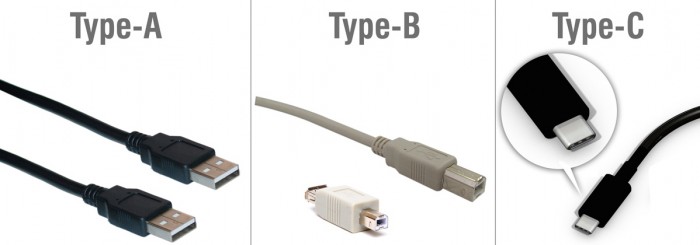
Во-вторых, даже при наличии в двух подключаемых устройствах Type-C получение всех преимуществ может быть недоступно. Это связанно с несовершенной технологией обработки и передачи информации определенных категорий устройств. Например, можно синхронизировать смартфон и персональный компьютер/ноутбук через Type-C. Однако передача данных в обоих направлениях будет ограничена, так как максимальную скорость не сможет обеспечить винчестер.
Да, новая технология доступна, она используется, но до полного перехода пока далеко. Нужно понимать, что в случае полного перехода на USB Type-C придется отправить на утилизацию всю устаревшую технику.
Трудный выбор кабелей
Неразбериха не останавливается одними стандартами и версиями. Если раньше можно было ограничить выбор одним USB-кабелем с нужными типами разъемов, с USB 3.1 и Type-C это будет не так-то просто. Здесь, как и в случае со стандартами и версиями, в настоящее время образовался огромный недостаток информации: далеко не все кабели Type-C умеют передавать данные, видео и подавать питание. Во многих случаях для пользователей непонятно, поддерживает ли кабель Type-C быструю зарядку Power Delivery или альтернативный режим для передачи видео, потому что логотипов и маркировки, как правило, попросту нет.
 Премиумные материнские платы
Премиумные материнские платы
В настоящее время USB 3.1 Gen 2 поддерживают только отдельные материнские платы премиум сегмента. Среди них — Asus Rampage V 10, оснащенная двумя портами Type-A и двумя Type-C, стоит она около 38 500 рублей
Зачастую невозможно определить, поддерживает ли кабель USB 3.1 или всего лишь USB 2.0. На сайте Amazon очень часто встречаются отзывы от расстроенных клиентов, которые после покупки обнаружили, что приобретенный кабель не поддерживает технологию быстрой зарядки их смартфонов. Из тяжелого положения совсем не помогает выйти даже обозначение некоторыми производителями, например, Aukey, кабеля USB 3.1 Gen 1 с концами Type-C и Type-A как «кабель с Type-C на USB 3.0» — это в корне неверно.
Если вы решили обзавестись устройством с разъемом Type-C, непременно убедитесь в том, что в комплекте поставки есть кабель — только в таком случае все требования наверняка будут удовлетворены. Поставщик оборудования для компьютерной техники Hama, например, предлагает несколько кабелей Type-C с подробными характеристиками, но цены начинаются от 1000 рублей. Еще дороже обойдется покупка кабеля Thunderbolt 3 — нужно будет выложить около 2000 рублей. Зато тут предусмотрены все функции. Если эта цена слишком высока, то волей-неволей придется порыться в описаниях продуктов и отзывах клиентов о них в поисках нужного кабеля.
USB-C: симметричный штекер
Передача данных, питание и диалог между устройствами — каждый из 24 пинов штекера Type-C выполняет отдельную функцию. Легко заметить, что их расположение симметрично.

Питание через USB-разъем
Изначально стандарт USB был «заточен» на питание и зарядку маломощных девайсов с током потребления до 0,5 A при напряжении 5 V. Однако с появлением смартфонов и планшетов с батареями повышенной емкости этот предел стал бы непреодолимым барьером к массовому выпуску их на рынок. Ведь заряжать такие устройства малыми токами можно сутки напролет, а кому это понравится.
Так появилось еще несколько спецификаций, в том числе Quick Charge (быстрая зарядка) – технология передачи энергии, которая превышает штатные возможности USB, посредством USB-интерфейса.

Сегодня актуальны следующие версии этого стандарта:
- Quick Charge 2.0. Она предусматривает ступенчатое повышение выходного напряжения от 5 V до 9 V, 12 V и 20 V.
- Quick Charge 3.0. Также поддерживает повышение напряжения до 20 V, но с интервалом 0,2 V.
- Quick Charge 4.0 и 4+. Базируется на еще одной технологии электропитания – Power Delivery, и обеспечивает быструю зарядку аккумуляторов через разъемы USB-C.
Возможность пополнять запасы энергии от зарядных устройств с поддержкой Quick Charge имеют только те гаджеты, где она реализована на аппаратном уровне. Технология QC, как и USB, полностью поддерживает обратную совместимость.
Power Delivery – стандарт питания энергоемких устройств с поддержкой мощности до 100 W посредством обычного кабеля и разъемов USB версии 2.0 или 3.0-3.2. Источником энергии в такой системе может быть не только зарядник или power bank, но и девайс, выступающий в роли хоста. А хостом может назначаться любой гаджет с аккумулятором, например, смартфон, подключенный к другому смартфону.
Передача тока в системах Power Delivery идет в обоих направлениях, поэтому хост и периферия в процессе зарядки могут меняться местами. Кроме того, стандартом предусмотрена возможность изменения уровней токов и напряжений по пяти профилям:
- менее 5 V и 2 А;
- 5-12 V и 1.5 А;
- 5-12 V и 3 А;
- 12-20 V и 3 А;
- 12-20 V и 4.75-5 А.
Power Delivery уже сейчас позволяет питать через разъемы USB такие мощные устройства, как ноутбуки и моноблоки. Дальнейшее развитее технологии, надо ожидать, перешагнет 100-ваттный порог и найдет применение в умных TV, бытовой технике, осветительных приборах и везде, где только можно. Словом, у USB большое будущее, и нам предстоит сосуществовать с ним еще много-много лет.
Разобрались? Удивлены, что разных видов USB так много?
Usb 3.0
Появившись в 2008 г., USB 3.0 значительно опередил своего предшественника USB 2.0, представив стандарт SuperSpeed, новую скорость передачи данных, которая увеличилась более чем в десять раз, с 480 Мбит/с до 5 Гбит/с.
Usb 3.1
К тому времени, как появилась версия 3.0, USB стал общепризнанным стандартом. В 2013 году появился стандарт USB 3.1, известный как SuperSpeed+, который удвоил скорость до 10 Гбит/с при использовании разъемов USB типа A и USB-C. (Подробнее о различных типах USB-разъемов читайте здесь.)
Здесь возникла путаница, так как создатели USB назвали свою новую версию USB 3.1 Gen 2 (второе поколение), в то время как USB 3.0 дали новое имя USB 3.1 Gen 1 (первое поколение).
Тем не менее, несмотря на то, что USB 3.1 встроен в некоторые новейшие устройства (например, в новый MacBook), он не получил широкого распространения. Смартфоны и другие устройства, которые многие люди используют сегодня, как правило, оснащены USB 3.0 или более ранними версиями.
Usb 3.2
Выпущенный в сентябре 2017 года, USB 3.2 позволяет совместимым устройствам использовать скорость передачи данных SuperSpeed (5 Гбит/с) или SuperSpeed + (10 Гбит/с). Однако в этой последней версии также появился новый режим SuperSpeed + (20 Гбит/с), который активируется при использовании разъема USB-C и самых последних моделей устройств.
Поскольку USB 3.2 все еще находится в стадии разработки, маловероятно, что он получит широкое распространение до тех пор, пока отрасль не сделает его полностью совместимым.
Почему USB Type-C все еще не обрел популярность?
Многие специалисты с уверенностью говорят, что однажды USB Type-C вытеснит многообразные варианты USB-портов, став единственным стандартом для разных устройств – ноутбуков, ПК, смартфонов, планшетов, плееров и пр. В будущем, скорее всего, этому разъему действительно удастся заменить и порт 3,5 мм для наушников, и HDMI-интерфейс, используемый в наше время для передачи видео.
Однако почему до сих пор USB Type-C не стал мегапопулярным и не получил широкое распространение? Все предельно просто. В случае полного перехода на данный стандарт придется отправить в утиль всю имеющуюся технику. Будь это смартфон, планшет, ПК, флешка и пр.
Что если использовать кабели-переходники, всевозможные разветвлители и адаптеры? Это не вариант. Если подключаемое устройство не поддерживает юсб 3.1, то соединение просто бессмысленно, ведь не будет достигнута максимальная скорость передачи данных и поддержка питания.
Поэтому нужно время, чтобы старые порты ушли в прошлое, а USB Type-C смог безболезненно заменить их. Сколько его потребуется? Наверное, пару лет. Ускорить процесс может только поддержка «больших» компаний, которые станут активно внедрять этот стандарт. При этом не исключено, что прогресс предложит нам в скором времени новый интерфейс, способный отправить USB Type-C на «пенсию» раньше положенного срока.
Как Apple повлияла на распространение Type-C
Apple сразу начала оснащать свою технику входами USB Type-C, так как ее специалисты принимали участие в разработке спецификации. В 2015 году в продажу поступил первый MacBook 12» с одним USB Type-C вместо USB 2.0/3.0 и других привычных портов. Конечно, фанатам это не понравилось — казалось, что их намеренно ограничили в возможностях и обязали покупать не совсем привычные (а еще очень дорогие) кабели и другие аксессуары к технике.
В MacBook Pro компания Apple окончательно ушла от USB 2.0/3.0 и снова оставила только Type-C. Теперь в технике случайным образом встречаются разные спецификации USB 3.1:
- в MacBook 12» используется USB Type-C 3.1 Gen 1 (до 5 Гбит/с);
- в MacBook (выпускаются с 2016 года) используется
USB Type-C 3.1 Gen 2 (до 10 Гбит/с) и дополнительно поддерживается интерфейс Thunderbolt 3 (до 40 Гбит/с).
Другими словами, владельцы MacBook с 12-дюймовым экраном могут забыть о поддержке Thunderbolt 3, и это нужно учитывать при выборе подходящего кабеля — нет смысла переплачивать в нем за избыточный функционал.
При этом пользователи этого ноутбука могут передавать видео по протоколам HDMI, VGA и DisplayPort, используя все тот же USB Type-C.
У MacBook Pro 2016 и в нескольких более поздних моделях из четырех портов только два поддерживают Thunderbolt 3. А у ноутбука, выпущенного в 2018 году, — четыре из четырех. В новых 12-дюймовых макбуках все осталось без изменений.

Вполне возможно. Наличие единственного, универсального разъема – это, скорее благо. Возможность при помощи одного разъема подключить и питание, и флешку, и всякие другие устройства – заманчива. Есть только одно «но».
В случае, если через порт подключается питание, или с его помощью запитываются другие устройства, причем на больших мощностях, то следует обратить особое внимание на качество используемых проводов, адаптеров и хабов. Низкокачественные изделия фирмы «дядюшки Ляо» могут привести к неприятным последствиям в виде сгоревших устройств с последующим дорогостоящим ремонтом.
Высоких скоростей вам, дорогие читатели, и безопасного подключения!
- Следующая публикация Чианграй, Таиланд. Прогулка по городу
- Предыдущая публикация Средства от наследства Федора Добронравова



